Erweiterte Konfiguration von Pebble Watch

Key Takeaways
- Aktualisieren Sie die Datei "Appinfo.json", um eine Konfigurationsseite in Ihrer Pebble -App zu aktivieren, indem Sie dem Funktionsarray „Konfigurierbar“ hinzufügen, sodass Benutzer Einstellungen wie Standorttyp direkt innerhalb der Pebble -Schnittstelle anpassen können.
- Erstellen Sie eine benutzerfreundliche Einstellungsseite, die online gehostet wird. Dies enthält ein Formular, mit dem Benutzer ihren bevorzugten Standorttyp (z. B. Starbucks, Gelato) angeben können. Diese Seite kommuniziert mit der Pebble -App über JavaScript, um Einstellungen lokal auf dem Gerät zu speichern.
- Verwenden Sie JavaScripts LocalStorage -API im Pebblekit JavaScript -Framework, um die Benutzereinstellungen zu speichern und abzurufen und die Fähigkeit der App zu verbessern, Benutzereinstellungen wie Standorttyp zu erinnern.
- Passen Sie die `pebble-js-app.js` an, um neue Einstellungen von der Konfigurationsseite durch das Abrufen und Speichern der Einstellungen im lokalen Speicher zu verarbeiten, um sicherzustellen, dass die App die Benutzereinstellungen beim Start und während des Betriebs respektiert. Ändern Sie den C -Code in der Pebble -App (`find_me_anything.c`), um Änderungen in den Einstellungen zu verarbeiten, um einen neuen Schlüssel für den gesuchten Ort zu berücksichtigen, wodurch die Anzeige dynamisch basierend auf den Benutzereinstellungen aktualisiert wird.
- Implementieren Sie die Fehlerbehandlung in JavaScript, um undefinierte oder fehlende Daten von externen APIs zu verwalten, damit die App robust bleibt und benutzerfreundliche Benachrichtigungen oder Fallbacks bietet.
- Für alle, die als Kind Power Rangers gesehen haben und davon geträumt haben, eine schicke Uhr zu haben, die sie wie ein Superhelden fühlten, sind Smartwatches ein wahr gewordener Traum. Ich kann einer der oben genannten Träumer der Power Ranger sein. Kombinieren Sie das mit dem Entwickler, der meine Venen füllt, und Sie haben ein Kind der 90er Jahre, das bald ein grauer, verrückter Wissenschaftler wie Doktor Emmett Brown von „Back in the Future“ wird.
Ich habe kürzlich einen Artikel über die Grundlagen der Pebble Watch Development mit JavaScript geschrieben. Zusammenfassend machten wir ein Watchface, in dem die Foursquare -API den Benutzer mitgeteilt hat, wo sich der nächste Starbucks zu jeder Zeit befand. So sah es in Aktion aus:
 Ich erwähnte, dass es mit JavaScript ein bisschen mehr möglich war, was ich in diesem Artikel nicht behandeln konnte. Dies ist mein Follow -up, der die anderen Merkmale des Pebblekit JavaScript -Frameworks abdeckt.
Ich erwähnte, dass es mit JavaScript ein bisschen mehr möglich war, was ich in diesem Artikel nicht behandeln konnte. Dies ist mein Follow -up, der die anderen Merkmale des Pebblekit JavaScript -Frameworks abdeckt.
In diesem Artikel werde ich behandeln, wie Sie die App „Find Me Starbucks“ erweitern, die wir im vorherigen Artikel entwickelt haben, damit der Benutzer die Art des Ortes auswählen kann, die die App für sie findet. Nicht jeder ist so groß wie ich! Wir fügen einen Konfigurationsbildschirm hinzu, der es ihnen ermöglicht, an ihrem eigenen Platz von Interesse einzutippen und diese Einstellung für sie jedes Mal zu speichern, wenn sie die App verwenden.
Wenn Sie diesem Tutorial folgen möchten, benötigen Sie:
- entweder ein Android -Telefon oder ein iPhone mit installierter Pebble -App und ausgeführt.
- Eine Kieseluhr.
- API -Anmeldeinformationen für die Foursquare -API.
- Ein verfügbares Wi-Fi-Netzwerk zur Übertragung Ihrer App auf Ihr Mobilgerät und Pebble Watch.
- Ein Grundkenntnis von JavaScript.
- Die Bereitschaft, eine Befehlszeile zu verwenden und mit C -Code zu experimentieren.
- , vorzugsweise das vorherige Tutorial durchlaufen zu haben oder über die Grundlagen der Pebble App -Entwicklung mit dem Pebblekit JavaScript -Framework zu verfügen.
- Ein Online -Webhost, um eine einzelne Datei online zu speichern, die Ihre Konfigurationsseite ist.
Voller Code für dieses Tutorial
, anstatt den gesamten Code aus unserem letzten Tutorial in diesen Artikel einzugeben, können Sie den Code für "Find Me Starbucks" auf GitHub überprüfen oder das vorherige Tutorial durchlesen. Der Code für unsere aktualisierte App ist auch bei "Find Me Anything" auf GitHub verfügbar. Wenn Sie also den Code herunterladen und mitmachen möchten - fühlen Sie sich frei!
Wie Konfiguration in der Welt der Pebble -Apps
funktioniertVor der Einführung des Pebblekit JavaScript -Frameworks in Version 2.0 des SDK mussten Pebble -Apps eine Begleit -App auf dem Telefon des Benutzers installieren, um benutzerdefinierte Einstellungen zu akzeptieren. Wenn ein Benutzer eine Wetter -App wollte, um ihnen das Wetter in Celsius anstelle von Fahrenheit anzuzeigen, müssten er zuerst die Begleiter -App installieren und diese öffnen, um die Einstellungen zu ändern (oder ein Roheinstellungsfenster auf der Watchface -App selbst zu haben).
JavaScript -aktivierte Einstellungsseite
Mit dem neuen SDK können wir jetzt eine Konfigurationsseite definieren, auf die in der Android/iOS -App von Pebble selbst zugegriffen werden kann. Die Einstellungen werden an derselben Stelle wie der Ort zugegriffen, an dem der Benutzer seine Uhren -Apps installiert und arrangieren. Reiniger und logischer vom Standpunkt eines Benutzers.
JavaScript aktiviert lokaler Speicher
Das neue SDK -JavaScript verwendet auch die W3C -Empfehlung für den Webspeicher, sodass Sie Einstellungen innerhalb der App für die zukünftige Verwendung speichern können. Wenn der Benutzer nach einer Einstellung von Celsius/Fahreinheit bittet, können wir mit dem Webspeicher die Präferenz des Benutzers berücksichtigen. In unserem Fall möchten wir den Ort speichern, an dem der Benutzer interessiert ist.
wie es funktioniert
Die Einstellungsseite ist eine einzelne Seite im Web, die ein Formular enthält, um die Einstellungen Ihrer App umzuschalten. Das JavaScript in Ihrer App wartet darauf, dass alle angepassten Einstellungen über das Formular zurück in das JavaScript Ihrer App eingereicht werden und die Einstellungen im lokalen Speicher gespeichert werden.
Klang verwirrend? Es ist für einige Fälle keine ideale Einrichtung, da Sie Ihre eigene Einstellungsseite irgendwo im Web hosten müssen, damit andere zugreifen können. Es scheint, dass Pebble plant, diese Einstellungsseite in Zukunft mit der App zu bündeln, was für einige Apps da draußen großartig wäre. Das aktuelle Setup ist mit Vorteilen ausgestattet. Wenn Sie etwas allein auf der Seite "Einstellungen anpassen möchten" müssen die App selbst nicht aktualisieren, da die Einstellungsseite unabhängig ist.
aktualisieren Sie Ihre Appinfo.json
Um die Einstellungsseite in Ihrer Anwendung zu aktivieren, fügen wir dem Funktionsarray, mit dem wir zuvor den Zugriff auf die Geolocation -API über das Schlüsselwort "Speicherort" auf die Geolocation -API zu definieren, "Konfigurierbar" hinzu:
<span>"capabilities": ["location", "configurable"]</span>
Wir fügen auch einen zusätzlichen Schlüssel hinzu, damit unsere App "Suchen" verwendet wird. Dies ist die Zeichenfolge, die entweder "Starbucks" oder eine benutzerdefinierte Art von Speicherort ist, die der Benutzer anfordert:
<span>"appKeys": {
</span> <span>"location": 0,
</span> <span>"searchingFor": 1
</span><span>}</span>Erstellen Ihrer Einstellungen Seite
Wie oben erwähnt, müssen Sie eine Webseite mit einem Formular hosten, damit der Benutzer das ändern kann, wonach er sucht. Meins sieht aus wie SO:
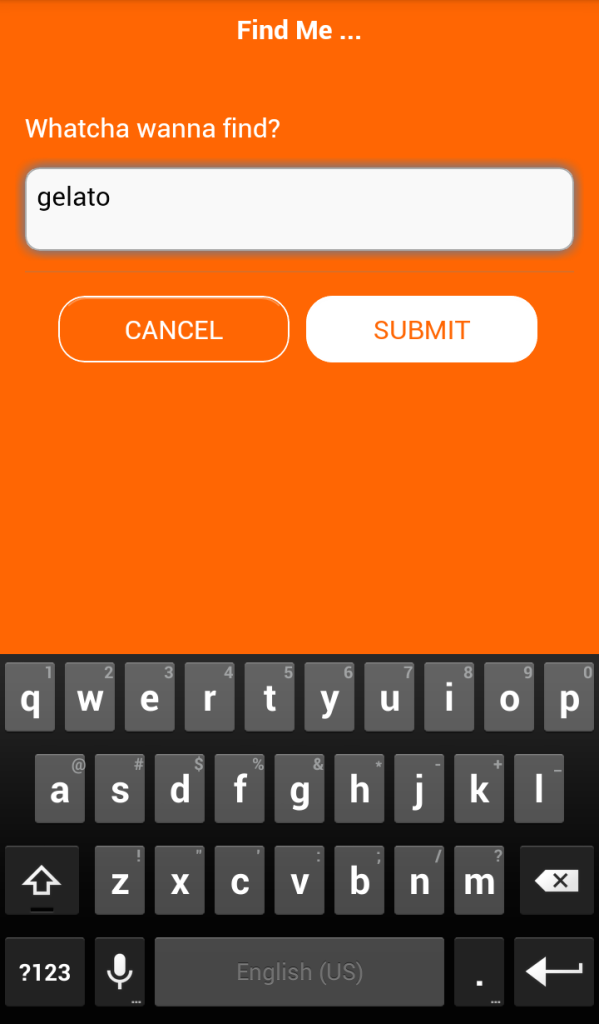
Die grundlegende HTML, die Sie benötigen, sieht so aus (ich habe mein Styling und mein Rahmenbezogene Markup für den Einfachheit halber entfernt):
<span><span><span><label</span> for<span>="searchingFor"</span>></span>Whatcha wanna find?<span><span></label</span>></span> </span><span><span><span><textarea</span> cols<span>="40"</span> rows<span>="8"</span> name<span>="searchingFor"</span> id<span>="searchingFor"</span>></span><span><span></textarea</span>></span> </span><span><span><span><button</span> type<span>="submit"</span> id<span>="b-cancel"</span>></span>Cancel<span><span></button</span>></span> </span><span><span><span><button</span> type<span>="submit"</span> id<span>="b-submit"</span>></span>Submit<span><span></button</span>></span></span>
Wir verwenden dann JavaScript auf unserer Einstellungsseite, um Änderungen an das JavaScript unseres Pebble zu senden und die aktuellen Einstellungen des Benutzers vorzuführen.
Stornieren oder Senden von Einstellungen
Wir bieten zwei Optionen, sie können stornieren - verhindern, dass eine ihrer Änderungen sparen, oder sie können das Formular einreichen, das diese Änderungen in die zu speichernde App übergibt.
Um ihre Änderungen zu stornieren, setzen wir das Dokument. Die Lokalisierung in PebbleJS: // Close. Dies sendet eine leere Antwort auf unseren Pebble JavaScript -Code, der nichts ändert:
<span>$('#b-cancel').click(function() {
</span> <span>document.location = 'pebblejs://close';
</span><span>});</span>Wenn sie ihre Änderungen einreichen, übergeben wir die Eingabe aus der Textbereich in eine Zeichenfolge. Die folgende Funktion SaveOpions () bringt den Wert aus dem Textbereich in ein Objekt:
<span>function saveOptions() {
</span> <span>var options = {
</span> <span>searchingFor: $('#searchingFor').val()
</span> <span>}
</span> <span>return options;
</span><span>}</span>Unsere Klickfunktion legt unsere Daten ein, indem wir das Objekt in eine Zeichenfolge verwandeln und seine Zeichen codieren, damit wir es in die URL einfügen können, die wir mit Dokument abzielen. Änderung):
<span>$('#b-submit').click(function() {
</span> <span>var location = 'pebblejs://close#' + encodeURIComponent(JSON.stringify(saveOptions()));
</span> <span>document.location = location;
</span><span>});</span>, das die Einstellungen, die wir möchten, an den Pebble JavaScript erfolgreich gesendet werden.
Was ist, wenn der Benutzer bereits etwas gewählt hat?
Wenn der Benutzer bereits eine Änderung der Einstellungen vorgenommen hat, sagen er, dass die App sie stattdessen Gelato findet, möchten wir, dass die vorherige Einstellung von „Gelato“ im Textfeld angezeigt wird, wenn er die öffnet Einstellungen. Zu diesem Zweck senden wir die Konfiguration HTML -Seite A Variable in der URL, die als Suchanlage bezeichnet wird. Ein Beispiel hier
Ich habe eine Funktion, die ich vor langer Zeit gefunden habe, die ich ziemlich wieder verwendete, um Variablen aus URLs zu erhalten:
<span>"capabilities": ["location", "configurable"]</span>
verwandeln
<span>"appKeys": {
</span> <span>"location": 0,
</span> <span>"searchingFor": 1
</span><span>}</span>Anpassung unseres JavaScript, um Einstellungen
zu akzeptieren
Unsere Pebble -App weiß, dass wir die Einstellungen geändert haben möchten. Wir haben dies in unserer Datei appinfo.json mitgeteilt. Wir haben jetzt sogar eine schöne Konfigurationsseite für unsere App, die vielversprechend aussieht. Problem ist - unsere Pebble -App weiß nicht, wo wir diesen Konfigurationsbildschirm finden, den wir versprochen haben. Es weiß nicht einmal, wo wir diese Suchen für Daten verwenden möchten, die wir hin und her senden möchten - nur dass wir beabsichtigen, eines zu haben. Hier aktualisieren wir unsere Pebble-Js-App.js-Datei, um alles zu verbinden.Zunächst benötigen wir eine neue Variable in unserem JavaScript. Nennen wir es für die Suche, um unseren Schlüssel in der Datei AppInfo.json zu entsprechen (es ist nicht erforderlich, sie gleich zu benennen, aber für Konsistenz und Klarheit habe ich das getan). Was diese Variable tun muss
Webspeicher in Pebble Apps
Um die Einstellungen unseres Benutzers in unserer App zu speichern, haben wir Zugriff auf die LocalStorage -API, die uns Pebble zur Verfügung stellt. Pebble ist so freundlich, der W3C -Empfehlung für den Webspeicher zu folgen. Die Syntax ist daher hoffentlich niemandem für jemanden, der in der Vergangenheit mit Webspeicher gearbeitet hat, nicht zu fremd. Um etwas im lokalen Speicher zu speichern, nennen wir:
, um es abzurufen:
<span><span><span><label</span> for<span>="searchingFor"</span>></span>Whatcha wanna find?<span><span></label</span>></span> </span><span><span><span><textarea</span> cols<span>="40"</span> rows<span>="8"</span> name<span>="searchingFor"</span> id<span>="searchingFor"</span>></span><span><span></textarea</span>></span> </span><span><span><span><button</span> type<span>="submit"</span> id<span>="b-cancel"</span>></span>Cancel<span><span></button</span>></span> </span><span><span><span><button</span> type<span>="submit"</span> id<span>="b-submit"</span>></span>Submit<span><span></button</span>></span></span>
<span>"capabilities": ["location", "configurable"]</span>
In unserem Fall möchten wir unsere Suchdaten im lokalen Speicher unserer Pebble -App speichern. Wir werden eine JavaScript -Variable verwenden, um während unserer App darauf zugreifen zu können. In Zeiten, wenn wir die App zum ersten Mal laden oder aus dem Konfigurationsbildschirm zurückkehren, setzen wir diese Suchvariable aus unserem lokalen Speicher.
wir werden uns in unseren lokalen Speicher befassen, sobald unser JavaScript ausgeführt wird. Wenn unsere Suchdaten im lokalen Speicher nicht gefunden werden, setzen wir die Standardeinstellung auf "Starbucks". Dies ist dies ordentlich platziert, nachdem unsere Standort-Definition zu Beginn der Pebble-js-App.js-Datei.
<span>"appKeys": {
</span> <span>"location": 0,
</span> <span>"searchingFor": 1
</span><span>}</span>Wir fügen dann diese Variable unserer AJAX -Anfrage anstelle der Starbucks hinzu:
<span><span><span><label</span> for<span>="searchingFor"</span>></span>Whatcha wanna find?<span><span></label</span>></span> </span><span><span><span><textarea</span> cols<span>="40"</span> rows<span>="8"</span> name<span>="searchingFor"</span> id<span>="searchingFor"</span>></span><span><span></textarea</span>></span> </span><span><span><span><button</span> type<span>="submit"</span> id<span>="b-cancel"</span>></span>Cancel<span><span></button</span>></span> </span><span><span><span><button</span> type<span>="submit"</span> id<span>="b-submit"</span>></span>Submit<span><span></button</span>></span></span>
Bisher wird unsere App das Gleiche tun, was sie zuvor getan hat - finden Sie uns Starbucks. Wir müssen es wissen lassen, was zu tun ist, wenn ein Benutzer die Schaltfläche „Einstellungen“ für Ihre App drückt. Wir machen dies mit dem Showconfiguration Event Hörer:
<span>$('#b-cancel').click(function() {
</span> <span>document.location = 'pebblejs://close';
</span><span>});</span>, das den Benutzer mit dem Formular zu Ihrer Seite bringt, um diese Einstellungen auszufüllen. Wenn sie ihre neuen Einstellungen einreichen (z. B. „Gelato“, wie oben erwähnt), möchten wir, dass unser JavaScript in Pebble-JS-App.js bereit ist und auf diese Daten wartet.
Um dies zu tun, verwenden wir den WebViewCleared Event -Listener. Hier dekodieren wir es aus unserer URI -Zeichenfolge zurück (die codierte Version mit für Räume und dergleichen) und analysieren sie noch einmal in ein JSON -Objekt. Wir erhalten den Wert von diesem JSON -Objekt und codieren es noch einmal, jetzt ist es nicht aus unserer JSON -String. Das letzte Bit der Codierung speichert es bereit, in die URL -Zeichenfolge für den zuvor diskutierten Foursquare -API -Anruf aufgenommen zu werden (die https://api.foursquare.com/v2/venues/search?client_id= 'clientID' & client_secret = 'clientecret '& v =' Version '& ll =' Latitude ',' Longitude '& query =' suchanfragen):
<span>function saveOptions() {
</span> <span>var options = {
</span> <span>searchingFor: $('#searchingFor').val()
</span> <span>}
</span> <span>return options;
</span><span>}</span>Wenn unser Wert als undefiniert ist (es scheint eine Reihe von Gründen zu geben, die dies möglicherweise passieren könnte, aber sie waren Kantenfälle), habe ich ein letztes Ausweg, wenn ich es wieder auf "Starbucks" umschaltet. Es wäre wahrscheinlich eine schönere Art, dies in Zukunft zu bewältigen, möglicherweise mit einem Fehler, aber um die Dinge für diese Demo einfach zu halten, habe ich Starbucks in einem schlimmsten Fall verlegt:
<span>$('#b-submit').click(function() {
</span> <span>var location = 'pebblejs://close#' + encodeURIComponent(JSON.stringify(saveOptions()));
</span> <span>document.location = location;
</span><span>});</span>Sobald wir die Suchanforderung verstanden und gespeichert haben, speichern wir sie im lokalen Speicher mit der oben erwähnten Fenster. Auf diese Weise wird es das nächste Mal dort sein, wenn sie die App öffnen.
<span>function getURLVariable(name) {
</span> name <span>= name.replace(<span>/<span><span>[\[]</span></span>/</span>,"\\[").replace(<span>/<span><span>[\]]</span></span>/</span>,"\\]");
</span> <span>var regexS = "[\?&]"+name+"=([^&#]*)",
</span> regex <span>= new RegExp(regexS),
</span> results <span>= regex.exec(window.location.href);
</span> <span>if (results == null) return "";
</span> <span>else return results[1];
</span><span>}</span>Jetzt haben wir die neue Einstellungsanforderung erhalten. Wir führen das Fenster.Navigator.Geolocation.WatchPosition () -Funktion erneut mit unserem neuen Wert aus. Dadurch werden unsere Geolocation -Suche gegen die Foursquare -API durchgeführt, wobei die neue angeforderte festgelegt wird, sobald sie das Einstellungsfenster schließen.
<span>$(document).ready(function() {
</span> <span>var priorSearch = getURLVariable('searchingFor');
</span> priorSearch <span>= decodeURI(priorSearch);
</span>
<span>if (priorSearch) {
</span> <span>$('#searchingFor').html(priorSearch);
</span> <span>}</span>Unser JavaScript versteht diese neue Einstellung jetzt, aber es gibt ein bisschen mehr zu tun.
Ein paar Ergänzungen zu unserem C -Code
unsere Datei find_me_anything.c muss nicht zu stark ändern. Ich habe die folgenden Ergänzungen und Änderungen vorgenommen.
Erhöhen der Meldungspuffergröße
Ich habe die Größe des Nachrichtenpuffers auf 124 Bytes erhöht. Ich glaube, dies ist das Maximum, das Sie auf die Kieseluhr bringen können. Die zusätzliche Puffergröße war so, dass ich potenziell größere Standortnamen und Abfragen senden konnte. Wir haben eine größere Variation der Datenlängen mit den neuen Einstellungen, daher möchten wir so viel Spielraum wie möglich bieten!
Die Änderung wurde zu Beginn der Datei vorgenommen, als sync_buffer definiert wurde:
<span>"capabilities": ["location", "configurable"]</span>
Es wurde auch in unserer Init () -Funktion weiter nach unten geändert, wenn wir unsere Nachrichtensynchronisierung öffnen:
<span>"appKeys": {
</span> <span>"location": 0,
</span> <span>"searchingFor": 1
</span><span>}</span>Hinzufügen eines neuen Schlüssels zu unserer App
Wir müssen auch unseren neuen Schlüssel hinzufügen, der zwischen dem Pebble JavaScript und dem C -Code übergeben wird: der Suche für die Einstellung. Im C -Code verfolgte ich die Konvention und verwendete aktivierte Buchstaben mit Unterstrichen, um die Wörter zu trennen. Wir definieren 1 als 0x1 in Hexadezimal, was bedeutet
<span><span><span><label</span> for<span>="searchingFor"</span>></span>Whatcha wanna find?<span><span></label</span>></span> </span><span><span><span><textarea</span> cols<span>="40"</span> rows<span>="8"</span> name<span>="searchingFor"</span> id<span>="searchingFor"</span>></span><span><span></textarea</span>></span> </span><span><span><span><button</span> type<span>="submit"</span> id<span>="b-cancel"</span>></span>Cancel<span><span></button</span>></span> </span><span><span><span><button</span> type<span>="submit"</span> id<span>="b-submit"</span>></span>Submit<span><span></button</span>></span></span>
<span>$('#b-cancel').click(function() {
</span> <span>document.location = 'pebblejs://close';
</span><span>});</span>
<span>function saveOptions() {
</span> <span>var options = {
</span> <span>searchingFor: $('#searchingFor').val()
</span> <span>}
</span> <span>return options;
</span><span>}</span>

Eine Sache, die ich während der Implementierung dieser neuen Funktion entdeckt habe, ist, dass die Foursquare -API manchmal keine Adresse oder die Werte hat, die wir an jedem Veranstaltungsort benötigen. An einigen Veranstaltungsorten fehlen diese Daten. Dies gibt „undefiniert“ zurück, wenn wir es auf der Uhr anzeigen. Nicht gut! Deshalb habe ich ein bisschen von unserer Funktion umsetzt, um unsere Einträge zu überprüfen und die erste zu verwenden, die eine Adresse und Stadt hatte:
<span>$('#b-submit').click(function() {
</span> <span>var location = 'pebblejs://close#' + encodeURIComponent(JSON.stringify(saveOptions()));
</span> <span>document.location = location;
</span><span>});</span>Wir sind jetzt eine etwas aufregendere App!
Dank der Kraft des Pebblekit JavaScript -Frameworks lassen wir jetzt die Besitzer von Pebble Watch entscheiden, wie sie unsere App verwenden möchten. Es ist angepasst und persönlicher. Wir nutzen jetzt auch einen lokalen Speicher, damit unsere App sich an Dinge erinnern kann. Es ist eine viel wertvollere App als zuvor und wir verwenden das volle Ausmaß dessen, was JavaScript auf der Pebble -Uhr tun kann.
Schließlich können meine Benutzer jetzt eher ihre eigene Besessenheit als meine persönlichen Starbucks verwöhnen. Auch wenn Sie keine Uhr erstellen möchten, die Ihnen Adressen gibt, hat dieses Beispiel hoffentlich eine Anleitung zum Hinzufügen von Personalisierung zu Ihren eigenen Apps gegeben. Versuchen Sie, den Menschen ihren Hintergrund von Schwarz zu Weiß zu wechseln oder sie eine andere API oder einen anderen Feed zu wählen, um Daten auszuziehen. Lassen Sie sie sich für kleine Dinge entscheiden, die Ihre App letztendlich nur so ein bisschen nützlicher und ansprechender machen.
Nehmen Sie ein Wochenende frei, um wie Mad wie Mad zu codieren oder etwas in Ihrer Zugfahrt nach Hause zu codieren! Verwenden Sie dieses JavaScript -Wissen für etwas, das Sie nie für möglich gehalten haben, und haben Sie dabei eine Menge Spaß!
Weitere Ressourcen
- Pebble Watch Development mit JavaScript - Mein vorheriger Artikel, in dem „Find Me Starbucks“ geboren wurde. Ich habe eine Reihe von Ressourcen in dieser für diejenigen, die gerade erst anfangen.
- Arbeiten mit dem Pebblekit JavaScript -Framework - Weitere Informationen des Pebble -Teams zur Verwendung ihres JavaScript -Frameworks
häufig gestellte Fragen (FAQs) zu Advanced Pebble Watch Configuration
Wie kann ich meine Pebble -Uhr auf die neueste Firmware aktualisieren? Stellen Sie zunächst sicher, dass Ihre Uhr über Bluetooth mit Ihrem Smartphone verbunden ist. Öffnen Sie dann die Pebble -App auf Ihrem Smartphone. Wenn ein Update verfügbar ist, wird eine Benachrichtigung angezeigt, die Sie zur Installation auffordert. Befolgen Sie einfach die Anweisungen auf dem Bildschirm, um das Update abzuschließen. Denken Sie daran, Ihre Uhr während des Update -Vorgangs in der Nähe Ihres Smartphones zu halten, um eine stabile Verbindung zu erhalten. Auf Ihrer Kieseluhr. Im Pebble App Store können zahlreiche Uhrengesichter zum Download zum Download zur Verfügung stehen. Sobald Sie ein Uhrengesicht ausgewählt haben, können Sie es über die Pebble -App auf Ihrem Smartphone auf Ihrer Uhr installieren. Einige Uhrengesichter ermöglichen es Ihnen auch, Elemente wie Farbe und Layout anzupassen.
Was ist die Akkulaufzeit einer Kieseluhr? Verwendung. Die meisten Pebble -Uhren können jedoch zwischen 5 und 7 Tagen unter normalem Gebrauch zwischen 5 und 7 Tagen dauern. Faktoren wie die Anzahl der von Ihnen erhaltenen Benachrichtigungen, die von Ihnen verwendete Uhrengesicht und die Verwendung von Apps können die Akkulaufzeit beeinflussen.
Wie kann ich die Akkulaufzeit meiner Kieseluhr verlängern? Dazu gehört die Reduzierung der Anzahl der von Ihnen erhaltenen Benachrichtigungen, mit einem einfachen Uhrengesicht und Deaktivieren von Funktionen, die Sie nicht häufig verwenden. Stellen Sie außerdem sicher . Sie können standhalten, wenn sie in Wasser bis zu 30 Meter tief getaucht werden. Dies macht sie für Aktivitäten wie Schwimmen und Duschen geeignet. Sie sind jedoch nicht für Tiefsee-Tauchen oder Wassersportarten mit hoher Auswirkung ausgelegt.
Kann ich meine Kieseluhr mit einem iPhone verwenden? iOS -Geräte. Sie können Ihre Pebble -Uhr über Bluetooth an Ihr iPhone anschließen und die Pebble -App verwenden, um Einstellungen zu verwalten, Uhrenflächen zu installieren und mehr. Um Ihre Pebble -Uhr auf die Werkseinstellungen zurückzusetzen, gehen Sie zum Einstellungsmenü auf Ihrer Uhr und wählen Sie dann das System, gefolgt von "Factory Reset". Dadurch werden alle Daten und Einstellungen auf Ihrer Uhr gelöscht. Beachten Sie, dass diese Aktion nicht rückgängig gemacht werden kann.
Kann ich Apps auf meiner Pebble -Uhr verwenden? Es gibt viele Apps, die im Pebble App Store heruntergeladen werden können, einschließlich Fitness -Tracker, Spielen und Produktivitätstools. Sie können Apps auf Ihrer Uhr über die Pebble -App auf Ihrem Smartphone installieren. Versuchen Sie Ihr Smartphone, versuchen Sie die folgenden Schritte: Stellen Sie sicher, dass Ihre Uhr und Ihr Smartphone in Reichweite voneinander liegen. Überprüfen Sie, ob Bluetooth auf beiden Geräten aktiviert ist. Versuchen Sie, sowohl Ihre Uhr als auch Ihre Smartphone neu zu starten. Wenn das Problem weiterhin besteht, versuchen Sie es zu entlasten und dann Ihre Uhr und Ihr Smartphone neu zu paaren. Weiches Tuch und milde Seife. Vermeiden Sie es, es extreme Temperaturen oder harten Chemikalien auszusetzen. Wenn Sie nicht benutzt werden, lagern Sie es an einem kühlen, trockenen Ort. Aktualisieren Sie die Watch -Software regelmäßig, um sicherzustellen, dass sie weiterhin optimal funktioniert.
Das obige ist der detaillierte Inhalt vonErweiterte Konfiguration von Pebble Watch. Für weitere Informationen folgen Sie bitte anderen verwandten Artikeln auf der PHP chinesischen Website!

Heiße KI -Werkzeuge

Undresser.AI Undress
KI-gestützte App zum Erstellen realistischer Aktfotos

AI Clothes Remover
Online-KI-Tool zum Entfernen von Kleidung aus Fotos.

Undress AI Tool
Ausziehbilder kostenlos

Clothoff.io
KI-Kleiderentferner

Video Face Swap
Tauschen Sie Gesichter in jedem Video mühelos mit unserem völlig kostenlosen KI-Gesichtstausch-Tool aus!

Heißer Artikel

Heiße Werkzeuge

Notepad++7.3.1
Einfach zu bedienender und kostenloser Code-Editor

SublimeText3 chinesische Version
Chinesische Version, sehr einfach zu bedienen

Senden Sie Studio 13.0.1
Leistungsstarke integrierte PHP-Entwicklungsumgebung

Dreamweaver CS6
Visuelle Webentwicklungstools

SublimeText3 Mac-Version
Codebearbeitungssoftware auf Gottesniveau (SublimeText3)

Heiße Themen
 1663
1663
 14
14
 1419
1419
 52
52
 1313
1313
 25
25
 1263
1263
 29
29
 1237
1237
 24
24
 Entmystifizieren JavaScript: Was es tut und warum es wichtig ist
Apr 09, 2025 am 12:07 AM
Entmystifizieren JavaScript: Was es tut und warum es wichtig ist
Apr 09, 2025 am 12:07 AM
JavaScript ist der Eckpfeiler der modernen Webentwicklung. Zu den Hauptfunktionen gehören eine ereignisorientierte Programmierung, die Erzeugung der dynamischen Inhalte und die asynchrone Programmierung. 1) Ereignisgesteuerte Programmierung ermöglicht es Webseiten, sich dynamisch entsprechend den Benutzeroperationen zu ändern. 2) Die dynamische Inhaltsgenerierung ermöglicht die Anpassung der Seiteninhalte gemäß den Bedingungen. 3) Asynchrone Programmierung stellt sicher, dass die Benutzeroberfläche nicht blockiert ist. JavaScript wird häufig in der Webinteraktion, der einseitigen Anwendung und der serverseitigen Entwicklung verwendet, wodurch die Flexibilität der Benutzererfahrung und die plattformübergreifende Entwicklung erheblich verbessert wird.
 Die Entwicklung von JavaScript: Aktuelle Trends und Zukunftsaussichten
Apr 10, 2025 am 09:33 AM
Die Entwicklung von JavaScript: Aktuelle Trends und Zukunftsaussichten
Apr 10, 2025 am 09:33 AM
Zu den neuesten Trends im JavaScript gehören der Aufstieg von Typenkripten, die Popularität moderner Frameworks und Bibliotheken und die Anwendung der WebAssembly. Zukunftsaussichten umfassen leistungsfähigere Typsysteme, die Entwicklung des serverseitigen JavaScript, die Erweiterung der künstlichen Intelligenz und des maschinellen Lernens sowie das Potenzial von IoT und Edge Computing.
 JavaScript -Engines: Implementierungen vergleichen
Apr 13, 2025 am 12:05 AM
JavaScript -Engines: Implementierungen vergleichen
Apr 13, 2025 am 12:05 AM
Unterschiedliche JavaScript -Motoren haben unterschiedliche Auswirkungen beim Analysieren und Ausführen von JavaScript -Code, da sich die Implementierungsprinzipien und Optimierungsstrategien jeder Engine unterscheiden. 1. Lexikalanalyse: Quellcode in die lexikalische Einheit umwandeln. 2. Grammatikanalyse: Erzeugen Sie einen abstrakten Syntaxbaum. 3. Optimierung und Kompilierung: Generieren Sie den Maschinencode über den JIT -Compiler. 4. Führen Sie aus: Führen Sie den Maschinencode aus. V8 Engine optimiert durch sofortige Kompilierung und versteckte Klasse.
 JavaScript: Erforschung der Vielseitigkeit einer Websprache
Apr 11, 2025 am 12:01 AM
JavaScript: Erforschung der Vielseitigkeit einer Websprache
Apr 11, 2025 am 12:01 AM
JavaScript ist die Kernsprache der modernen Webentwicklung und wird für seine Vielfalt und Flexibilität häufig verwendet. 1) Front-End-Entwicklung: Erstellen Sie dynamische Webseiten und einseitige Anwendungen durch DOM-Operationen und moderne Rahmenbedingungen (wie React, Vue.js, Angular). 2) Serverseitige Entwicklung: Node.js verwendet ein nicht blockierendes E/A-Modell, um hohe Parallelitäts- und Echtzeitanwendungen zu verarbeiten. 3) Entwicklung von Mobil- und Desktop-Anwendungen: Die plattformübergreifende Entwicklung wird durch reaktnative und elektronen zur Verbesserung der Entwicklungseffizienz realisiert.
 Python vs. JavaScript: Die Lernkurve und Benutzerfreundlichkeit
Apr 16, 2025 am 12:12 AM
Python vs. JavaScript: Die Lernkurve und Benutzerfreundlichkeit
Apr 16, 2025 am 12:12 AM
Python eignet sich besser für Anfänger mit einer reibungslosen Lernkurve und einer kurzen Syntax. JavaScript ist für die Front-End-Entwicklung mit einer steilen Lernkurve und einer flexiblen Syntax geeignet. 1. Python-Syntax ist intuitiv und für die Entwicklung von Datenwissenschaften und Back-End-Entwicklung geeignet. 2. JavaScript ist flexibel und in Front-End- und serverseitiger Programmierung weit verbreitet.
 So erstellen Sie eine SaaS-Anwendung mit mehreren Mietern mit Next.js (Frontend Integration)
Apr 11, 2025 am 08:22 AM
So erstellen Sie eine SaaS-Anwendung mit mehreren Mietern mit Next.js (Frontend Integration)
Apr 11, 2025 am 08:22 AM
Dieser Artikel zeigt die Frontend -Integration mit einem Backend, das durch die Genehmigung gesichert ist und eine funktionale edtech SaaS -Anwendung unter Verwendung von Next.js. erstellt. Die Frontend erfasst Benutzerberechtigungen zur Steuerung der UI-Sichtbarkeit und stellt sicher, dass API-Anfragen die Rollenbasis einhalten
 Von C/C nach JavaScript: Wie alles funktioniert
Apr 14, 2025 am 12:05 AM
Von C/C nach JavaScript: Wie alles funktioniert
Apr 14, 2025 am 12:05 AM
Die Verschiebung von C/C zu JavaScript erfordert die Anpassung an dynamische Typisierung, Müllsammlung und asynchrone Programmierung. 1) C/C ist eine statisch typisierte Sprache, die eine manuelle Speicherverwaltung erfordert, während JavaScript dynamisch eingegeben und die Müllsammlung automatisch verarbeitet wird. 2) C/C muss in den Maschinencode kompiliert werden, während JavaScript eine interpretierte Sprache ist. 3) JavaScript führt Konzepte wie Verschlüsse, Prototypketten und Versprechen ein, die die Flexibilität und asynchrone Programmierfunktionen verbessern.
 Erstellen einer SaaS-Anwendung mit mehreren Mietern mit Next.js (Backend Integration)
Apr 11, 2025 am 08:23 AM
Erstellen einer SaaS-Anwendung mit mehreren Mietern mit Next.js (Backend Integration)
Apr 11, 2025 am 08:23 AM
Ich habe eine funktionale SaaS-Anwendung mit mehreren Mandanten (eine EdTech-App) mit Ihrem täglichen Tech-Tool erstellt und Sie können dasselbe tun. Was ist eine SaaS-Anwendung mit mehreren Mietern? Mit Multi-Tenant-SaaS-Anwendungen können Sie mehrere Kunden aus einem Sing bedienen




